文章詳情頁
聯想拯救者y520筆記本u盤如何安裝win10系統安裝win10系統步驟分享
瀏覽:110日期:2022-12-07 14:50:38
聯想拯救者y520采用復合材質機身,搭配一塊15.6英寸fhd,led背光,ips屏,分辨率為1920x1080像素,畫面色彩飽和細膩,顯示效果清晰細膩逼真。配置顯得誠意十足。那么這款筆記本如何一鍵U盤安裝win7系統呢?下面跟小編一起來看看吧。

準備工作:
1、下載大白菜超級u盤啟動制作工具
2、將u盤制作成u盤啟動盤
3、下載原版win10系統鏡像并存入u盤啟動盤;
聯想拯救者y520筆記本使用u盤安裝win10系統操作教程:
1、將u盤啟動盤插入usb接口,重啟電腦進入大白菜菜單界面,然后按方向鍵選擇【02】大白菜 WIN8 PE標準版(新機器),回車鍵進入,如圖所示:

2、進入大白菜pe界面后,會自動彈出大白菜PE裝機工具,我們在下拉菜單中選擇ghost win10系統安裝包,接著選擇系統盤,點擊確定,如圖所示:
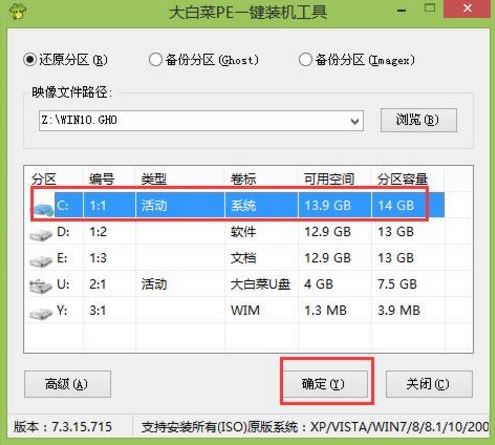
3、之后,我們只需等待系統釋放成,如圖所示:
.
4、等系統釋放完成后,重啟腦,等待系統設置完成我們就可以使用win10系統了,如圖所示:
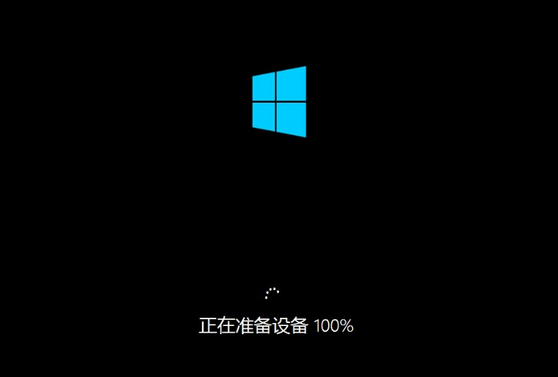
win10相關攻略推薦:
win10系統啟動慢怎么辦?詳細處理步驟
怎么查看已經激活的win10系統的序列號
win10哪個版本最穩定 win10介紹
以上就是聯想拯救者y520筆記本如何一鍵用u盤安裝win10的操作方法,如果聯想拯救者y520筆記本的用戶想要安裝win10系統,可以根據上述方法進行操作。
相關文章:
排行榜
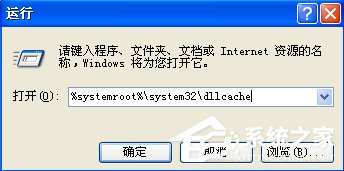
 網公網安備
網公網安備